Como Corrigir o Erro 504 Gateway Timeout no WordPress
O erro 504 gateway timeout é um dos códigos de status HTTP que o servidor pode retornar quando não for possível completar uma solicitação. Embora seja menos frequente do que o HTTP Erro 500 e o erro 502 Bad Gateway, todo mundo já se deparou com o erro 504 pelo menos uma vez enquanto navegava pela internet.
Ao visitar um site, uma solicitação é gerada e enviada para o servidor que contém os elementos necessários. Cada vez que uma solicitação é recebida, o servidor retorna um códigos do status HTTP com os recursos solicitados. Mas os códigos HTTP não são exibidos se tudo ocorreu normalmente.

Conteúdo
O Que é o Erro 504 Gateway Timeout?
O erro 504 Gateway Timeout indica que o servidor que está tentando carregar uma página requisitou uma informação de um outro servidor, mas não recebeu uma resposta em tempo hábil. O código 504 é o número utilizado dentro do código de status HTTP para identificar esse tipo de erro.
Os códigos de status HTTP começados com o número 5 significam erros por parte do servidor. Eles surgem sempre que é impossível completar uma solicitação devido à falha de comunicação entre diversos servidores.
Em resumo isto significa que o servidor estava impossibilitado de completar sua solicitação a tempo.
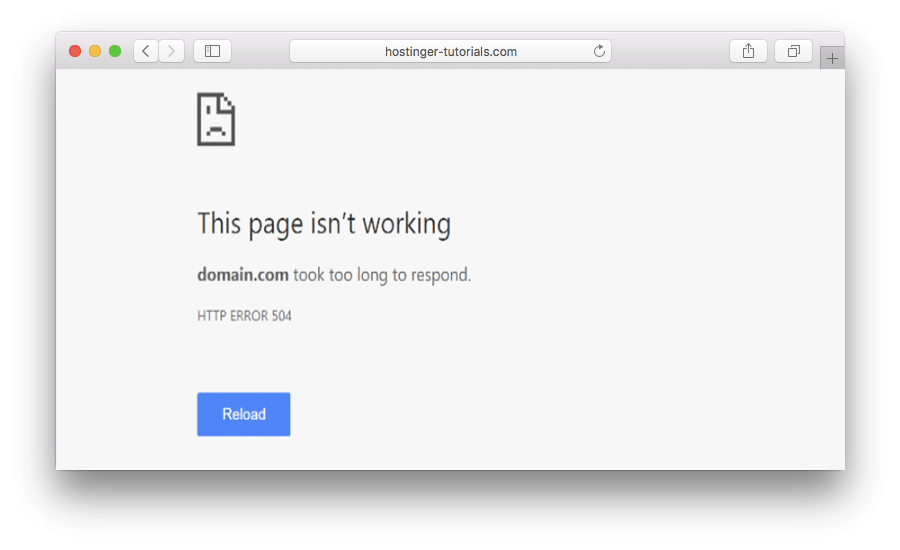
O erro 504 gateway timeout também pode aparecer de diferentes formas e tamanhos. Por exemplo:
504 Gateway Timeout nginx Gateway Timeout Error HTTP Error 504 504 Gateway Time-out – The server didn’t respond in time HTTP Error 504 – Gateway Timeout
Como Corrigir o Erro 504 Gateway Timeout?
Enquanto na maioria das vezes a causa do erro 504 gateway timeout é por parte do servidor, eles também podem ser mostrados devido a erros de configurações e outros problemas vindos do lado do usuário.
E por isso vamos passar pelas etapas básicas para resolver o erro 504, com as duas opções em mente, erro por parte do servidor e do usuário. Uma parte destas soluções que vamos apresentar são aplicadas ao WordPress, mas a maioria delas podem ser utilizadas em qualquer website.
1. Atualize a Página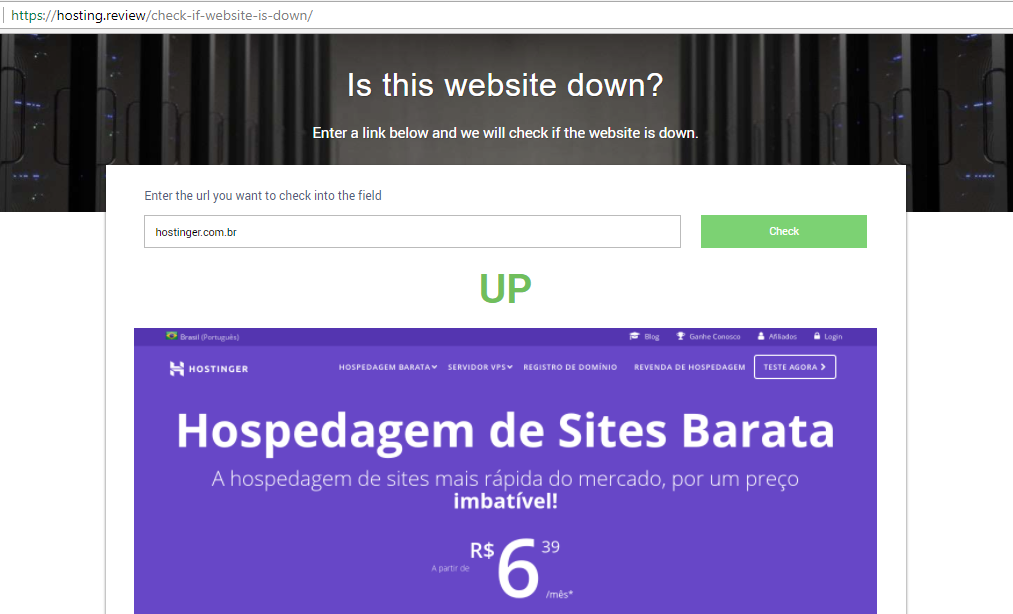
O primeiro passo para resolver o erro 504 gateway timeout é simples. Aguarde alguns minutos e atualize a página. Talvez o servidor esteja recebendo mais solicitações do que o comum, no mesmo espaço de tempo, e não seja capaz de lidar com esta demanda. Enquanto você espera, consulte ferramentas online para saber se o site está fora do ar. Este é um ótimo caminho para confirmar se o problema está relacionado à rede local.
2. Tente um navegador diferente
Caso o site esteja funcionando corretamente, mas você ainda tem o erro 504 como resposta, tente alterar o navegador atual para outra opção. Limpar o cache do navegador ou usar o modo oculto podem ajudar a solucionar caso o problema seja do navegador.
3. Flush DNS
Algumas vezes o erro 504 pode ser resultado de um DNS corrompido ou desatualizado, mas não será difícil resolver. A solução para isto vai depender do seu sistema operacional. Este tutorial de Flush DNS: Como Limpar Cache DNS explica como fazer isso no Windows, Linux e Mac OS.
Realizar a troca temporária do servidor DNS para o Google Public DNS pode permitir que você descarte que o erro 504 tenha sido exibido por problemas no DNS. Porém esta opção só é recomendada para usuários com conhecimentos avançados.
4. Teste em diferentes dispositivos
Tente carregar o site de um computador diferente, de uma conexão de rede, ou de um dispositivo móvel – o seu celular. Caso nenhuma das soluções acima tenham corrigido o erro 504 gateway timeout, este passo vai te confirmar se esse é um problema local ou é um problema do servidor.
5. Verifique Error Log
O erro 504 gateway timeout também pode ser a causa de recentes alterações nos sites ou até mesmo atualizações. A forma mais rápida de descobrir é verificando o error log para ver se encontra alguma pista. Os usuários WordPress podem habilitar a mensagem de erro adicionando as linhas abaixo no arquivo wp-config.php, veja:
define( 'WP_DEBUG', true ); define( 'WP_DEBUG_LOG', true ); define( 'WP_DEBUG_DISPLAY', false );
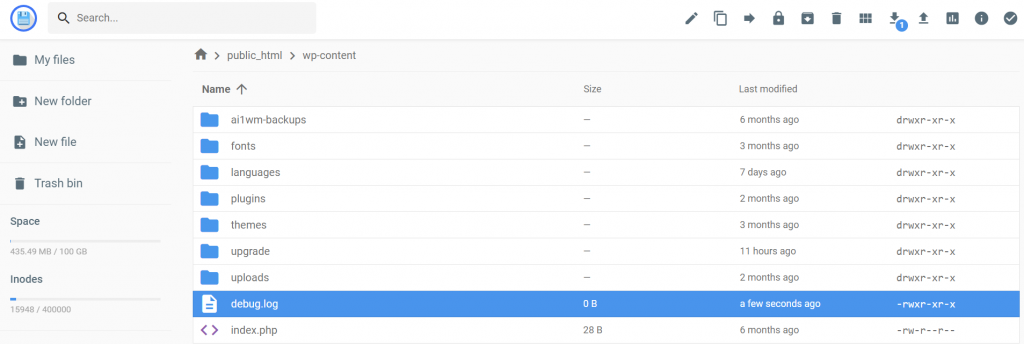
Ao finalizar, todas as entradas geradas serão exibidas no arquivo wp-contents/debug.log.
6. Verifique os Plugins
Enquanto estamos tentando solucionar o erro 504 gateway timeout, é aconselhável conferir os plugins e extensões do seu site.No WordPress, plugins relacionados ao cache podem ser os grandes culpados neste caso. O mesmo acontece caso haja plugins corrompidos ou desatualizados.
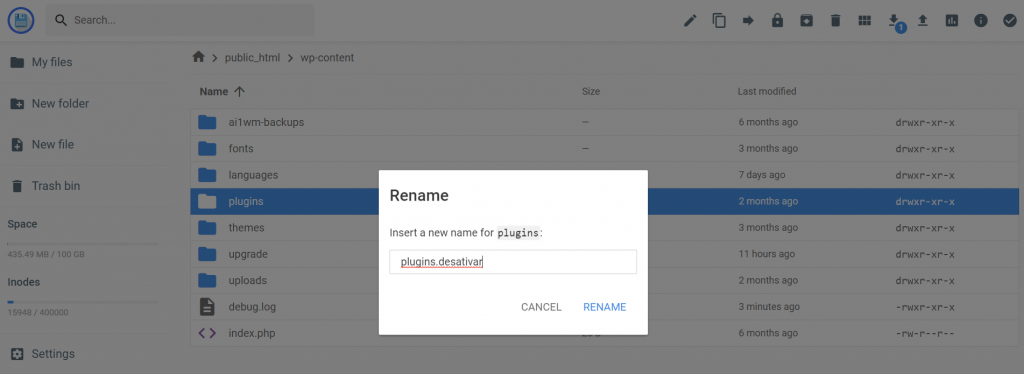
Desabilitar todos os plugins temporariamente vai possibilitar saber se você está no caminho certo. Para desabilitar todos os plugins WordPress, navegue até o diretório wp-content e dê um nome diferente para a pasta plugins.
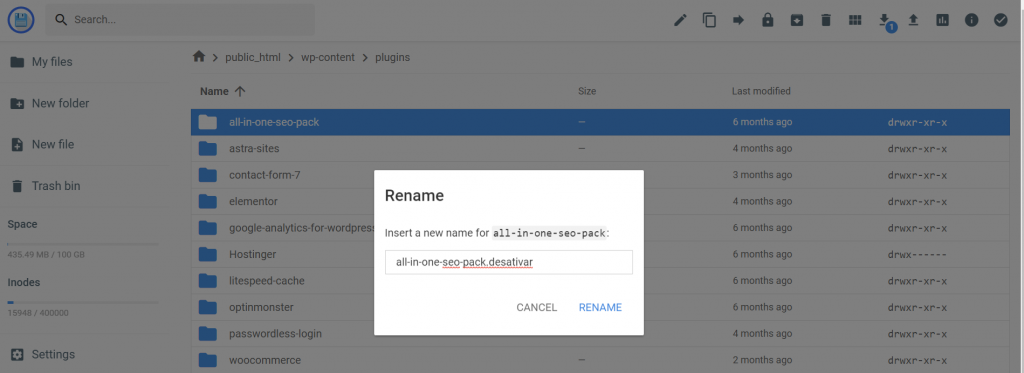
Se o seu site funcionar normalmente quando todos os plugins estiverem desabilitados, o próximo passo será localizar qual dos plugins está causando o erro 504 HTTP. Retorne o nome original do diretório e agora tente desabilitar os plugins individualmente.
7. Conferir CDNs
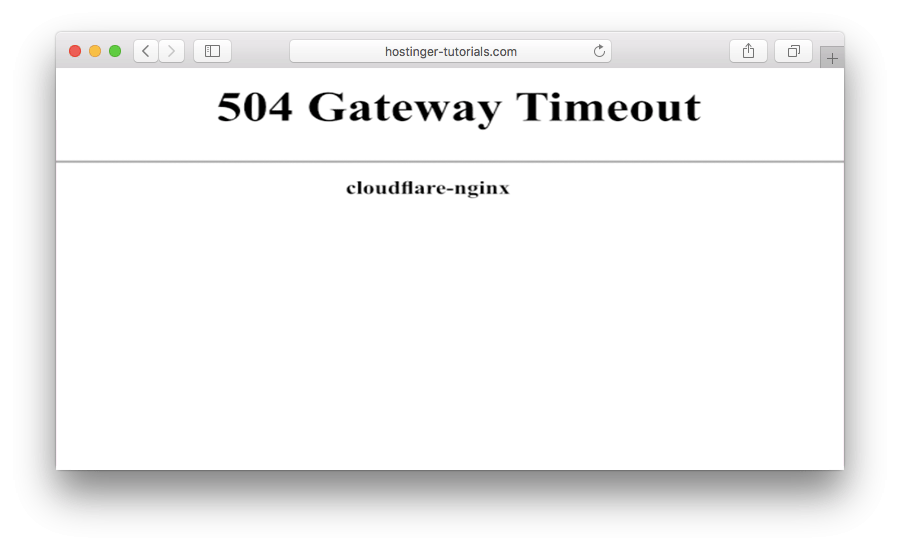
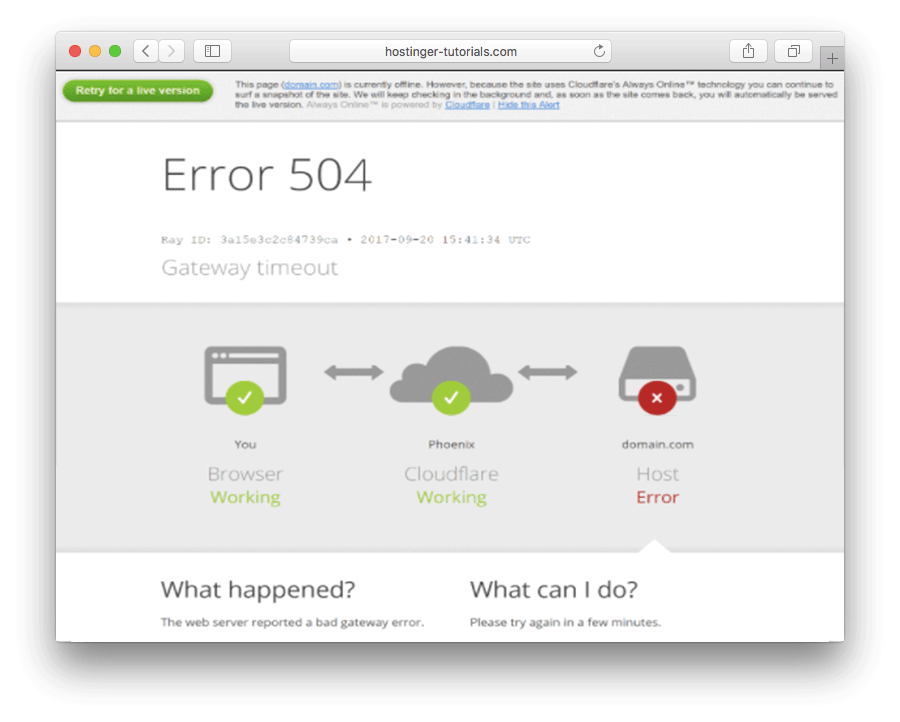
Se você está utilizando um CDN para circular o conteúdo de forma mais rápida, você deve verificar se tudo está funcionando certo por este lado também. Uma das soluções mais utilizadas é o CloudFlare, que atua como um CND e com o serviço de mitigação DDoS. Ao utilizar isto, você pode encontrar duas versões do erro 504 gateway timeout.A seguinte versão do erro 504 aparece quando o problema está no CloudFlare. A melhor forma de lidar com isso é entrar em contato com o CloudFlare ou desabilitá-lo inteiramente. No entanto, se você desabilitar, talvez tenha que aguardar algumas horas até que o DNS propague novamente.
A solução a ser exibida abaixo significa que o problema pode ser do seu provedor de hospedagem atual. Por isso, quando se trata de WordPress, garanta que você esteja usando uma hospedagem otimizada para o CMS. E isso você encontra aqui na Hostinger.
8. Confira as configurações do servidor
Se você está usando um dos planos de servidor VPS, existem algumas opções extras que você pode tentar para resolver o erro 504 gateway timeout error. Essas opções envolvem as configurações do servidor e o aumento de alguns recursos específicos limitados.
Apache
Os usuários Apache podem aumentar o prazo determinado (timeout) no arquivo httpd.conf. Por exemplo:
# Timeout: The number of seconds before receives and sends time out. Timeout 600
E também, aumentar o limite do tempo máximo de execução (max_execution_time) no php.ini pode trazer resultados positivos.
max_execution_time 300
Salve as alterações, reinicie o Apache e confira novamente. O erro 504 gateway timeout error deve ter sido resolvido se a causa do erro era tempo insuficiente para realizar a solicitação.
Nginx
Se seu VPS utiliza Nginx, tente aumentar os seguintes valores no /etc/nginx/conf.d/timeout.conf:
proxy_connect_timeout 600; proxy_send_timeout 600; proxy_read_timeout 600; send_timeout 600;
Também é aconselhável aumentar o max_execution_time no php.ini:
max_execution_time 300
Quando salvar todas as alterações, reinicie o Nginx e tente acessar o site mais uma vez;
9. Entre em contato com o Customer Success
Caso o erro 504 gateway timeout persista mesmo depois de seguir todas as soluções acima, aconselhamos que entre em contato com a equipe de atendimento do seu provedor de hospedagem. Descreva os passos que já executou na tentativa de solucionar este problema e forneça todas as informações que já tem para acelerar o processo.
Caso você estiver usando uma hospedagem da Hostinger, basta ativar o chat de contato pelo seu painel de controle para obter ajuda do nosso time de Customer Success.
Conclusão

Neste tutorial, nós abordamos os caminhos mais comuns para resolver o erro 504 gateway timeout. Se você tem alguma outra estratégia, dica ou solução para resolver o erro HTTP 504, compartilhe com a gente no espaço abaixo para comentários.


Comentários
February 19 2019
Caramba!Gostei muito do artigo do seu site. Estarei acompanhando sempre.Grata!!!
February 20 2019
Olá, estamos com um problema semelhante ao do conteudo deste artigo desde ontem, ainda não conseguimos solucionar.
February 21 2019
Oi, Junior. Depois de seguir os passos deste artigo, o problema continua?
March 14 2019
Olá! Gosto muito de seus artigos, sempre com novidades para agradar as pessoas, parabéns.
March 17 2019
Muito bom, obrigado, tenho plano com o hostinger, fiz o seguinte procedimento abaixo: "Também é aconselhável aumentar o max_execution_time no php.ini: max_execution_time 300" Criei o php.ini na raiz da /public_html, com os valore descritos acima.
March 18 2019
Que bom que deu tudo certo por aí, Willian ;)
January 20 2023
Mto bom
July 20 2019
gostei muito do seu site. conteúdo muito interessante parabéns :) Vou acompanhar suas postagens gostei muito :)
October 07 2019
Gostei muito do artigo do seu site. Estarei acompanhando sempre.Grata!!!
October 14 2019
Obrigado Vera! Agradecemos a preferência :D
October 24 2020
top.. nossa gostei muito do seu artigo, vou acompanhar seu blog seu conteúdo vem me ajudando bastante, muito obrigado.
October 26 2020
Ficamos felizes em poder ajudar! Boa sorte na sua jornada online :D
December 19 2022
Meu aplicativo não que funciona só dá erro HTTP 504 Gateway time-out
December 23 2022
Olá! Nesse caso, o ideal seria entrar em contato com o suporte da empresa de hospedagem do servidor de onde o seu aplicativo está buscando os dados. Se eles estiverem hospedados aqui, dá uma conversada com o nosso time de suporte: https://www.hostinger.com.br/contatos ?
January 20 2023
Gostei muito do site
January 27 2023
Ficamos feliz em ler isso, Renata! ?
January 20 2023
O meu n funciona
January 27 2023
Olá, Jenifer! Se você tiver uma conta conosco, também pode entrar em contato com o nosso time de Customer Success! ?https://www.hostinger.com.br/contatos
January 20 2023
Estou adorando isso
January 20 2023
Estou precisando muito de dinheiro sou doméstico
January 27 2023
Olá, Darliane! Nós temos um tutorial sobre como ganhar dinheiro na internet, talvez ajude em algo ? https://www.hostinger.com.br/tutoriais/como-ganhar-dinheiro-na-internet
January 20 2023
Eu ameii
January 27 2023
Que bom, Geilza, ficamos muito felizes! ?
January 20 2023
Gostei muito